W tym artykule opisano, jak znaleźć bezpłatny kanał WiFi na routerze i zmienić go w ustawieniach routera. Porozmawiamy również o tym, jaką szerokość kanału sieci bezprzewodowej wybrać w zakresie częstotliwości 2,4 GHz lub 5 GHz. Z każdym rokiem, wraz z upowszechnianiem się technologii bezprzewodowych, zatłoczenie sieci staje się coraz większe, co oznacza, że temat zmiany kanału i zmiany jego szerokości nabiera coraz większego znaczenia. Dlatego dalej pokażę, jak sprawdzić transmisję ze smartfona lub iPhone'a z Androidem za pomocą programu do skanowania. Następnie przeanalizuj i znajdź najlepszy darmowy kanał WiFi, skonfiguruj go i zmień na różnych częstotliwościach na routerach TP-Link, Asus, D-Link, Zyxel Keenetic, Tenda, Netis, Upvel, Mercusys, Huawei i Apple.
Dlaczego muszę zmieniać kanał WiFi w routerze na 2,4 GHz lub 5 GHz?
Jak wiadomo, teraz w dużych i małych miastach internet bezprzewodowy jest dostępny niemal wszędzie. Jednak pomimo tego, że pasmo 5 GHz pojawiło się i powoli się rozwija, większość urządzeń nadal pracuje na częstotliwości 2,4 GHz zatkanych „co najwyżej nie mogę” (więcej o różnicy między tymi zakresami przeczytasz w mojej drugiej publikacji).
Liczba jednocześnie pracujących routerów 2,4 GHz i 5 GHz stale rośnie. Okazuje się, że wiele sieci lokalnych działa jednocześnie w tym samym zasięgu na różnych kanałach WiFi. Przeszkadzają sobie nawzajem w sygnalizowaniu skrzyżowań. Co więcej, w 99% przypadków routery są skonfigurowane tak, aby wybierać kanał w trybie automatycznym i nie zawsze robią to odpowiednio. W efekcie sygnały mieszają się, zakłócają i zakłócają wzajemną pracę. Z tego powodu spada prędkość i jakość Internetu.
Ale nie wszystko jest takie złe, ponieważ w tym zakresie jest kilka kanałów wifi, co oznacza, że możemy wybrać ten, który jest bardziej darmowy i skonfigurować dla niego nasz router. W Rosji i krajach WNP dostępnych jest 13 kanałów.
Dlatego radzę po wstępnej konfiguracji routera bezbłędnie znaleźć wolny kanał WiFi i go zmienić. Zwłaszcza jeśli planujesz działać z częstotliwością 2,4 GHz.
Jak sprawdzić zatory i znaleźć najlepszy darmowy kanał WiFi?
Aby wszystko działało stabilnie i bez zakłóceń, najpierw musisz sprawdzić, które kanały są używane w punktach dostępu twoich sąsiadów. Aby znaleźć najbardziej bezpłatny kanał Wi-Fi i wybrać najlepszy w swojej konkretnej sytuacji, użyjemy bezpłatnego skanera kanałów Wi-Fi dla smartfona o nazwie Home WiFi Alert. Jest dostępny za darmo dla użytkowników Androida, ale dla iPhone'a udało mi się znaleźć tylko płatne odpowiedniki.
Instalujemy go i uruchamiamy, po czym przechodzimy do sekcji "Struktura TD" i wybieramy tutaj zakres 2,4 Ghz z checkboxem.
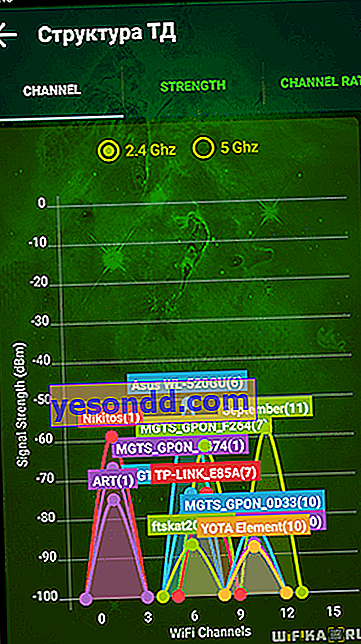
Wiele z nich będzie miało ten sam obraz co mój - będzie wiele równoległych sieci z różnych punktów dostępowych o różnej sile odbioru. Obok ich nazwy znajduje się numer - jest to dokładnie kanał, na którym pracują. Trzy na „10”, trzy na „1”, jeden na „6” i „7”.
Który kanał Wi-Fi wybrać dla swojego routera?
Aby uzyskać najlepszą jakość komunikacji, należy ponownie skonfigurować kanał i wybrać częstotliwość o 5 jednostek różniącą się od najczęściej używanych. W naszym przypadku od pierwszego do dziesiątego (nawiasem mówiąc jest ich 12).
Dlatego kanały 5 i 6 są dla mnie najlepsze, ale ponieważ „6” już tam jest, wybierzemy „5”.
Jest też podobny program do laptopa - Inssider. Zainstaluj go, uruchom, a rozpocznie skanowanie powietrza i określi parametry każdej z sieci w strefie dostępu. Będziemy zainteresowani parametrem „Kanał”
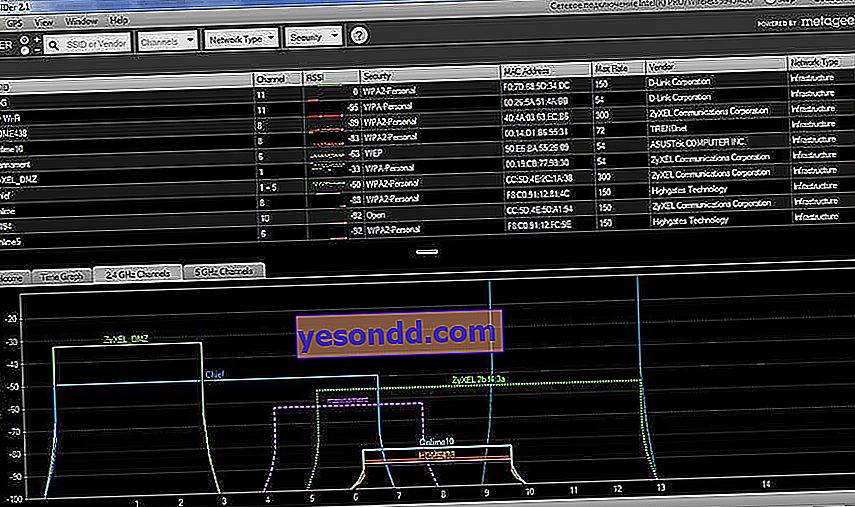
Dla wygody podajemy szczegółową listę nienakładających się kanałów:
[1,6,11], [2,7], [3,8], [4,9], [5,10]
Zauważyłeś, że nie podałem 12 i 13? Faktem jest, że jeśli masz router wyprodukowany w Stanach lub dla Stanów Zjednoczonych, będzie on miał tylko 11 kanałów zgodnie z lokalnymi przepisami. Po wybraniu najodpowiedniejszego wolnego kanału można przejść do ustawień routera.
Jak zmienić kanał na routerze WiFi TP-Link
Aby zmienić kanał WiFi na routerze TP-Link, należy zalogować się do panelu administratora pod adresem //192.168.0.1. O tym, jak znaleźć dane do autoryzacji, mówiłem w innym artykule. Zwykle login i hasło są takie same i domyślnie wyglądają jak „admin”.
Następnie przejdź do sekcji ustawień trybu bezprzewodowego, dla którego chcesz zmienić kanał WiFi TP-Link. To znaczy 2,4 GHz lub 5 GHz, jeśli router jest dwuzakresowy. W „Ustawieniach podstawowych” w panelu administratora TP-Link wybranej częstotliwości wyszukujemy rozwijaną listę „Kanał”. Tutaj wybieramy ten, którego potrzebujemy, do którego musimy ponownie skonfigurować router. Następnie kliknij przycisk „Zapisz”.
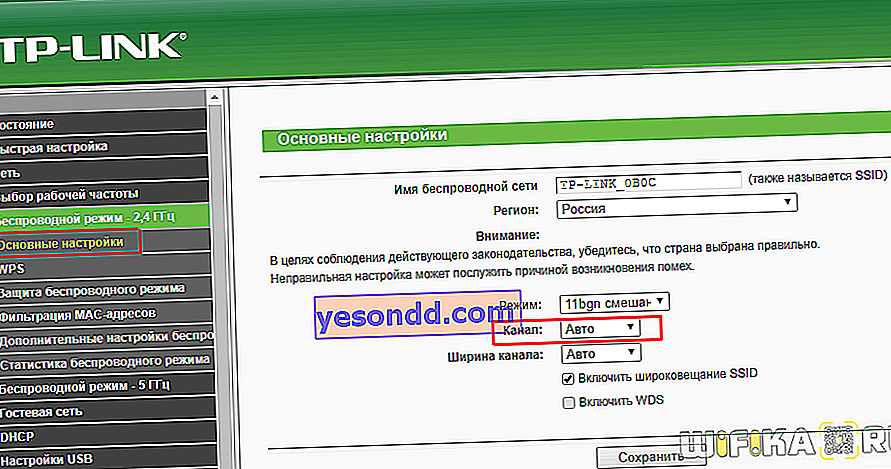
W nowej wersji panelu sterowania routera TP-Link menu zmiany kanału WiFi znajduje się w zakładce „Dodatkowe ustawienia”. Tutaj należy przejść do sekcji „Sieć bezprzewodowa” i wybrać element menu „Ustawienia bezprzewodowe”
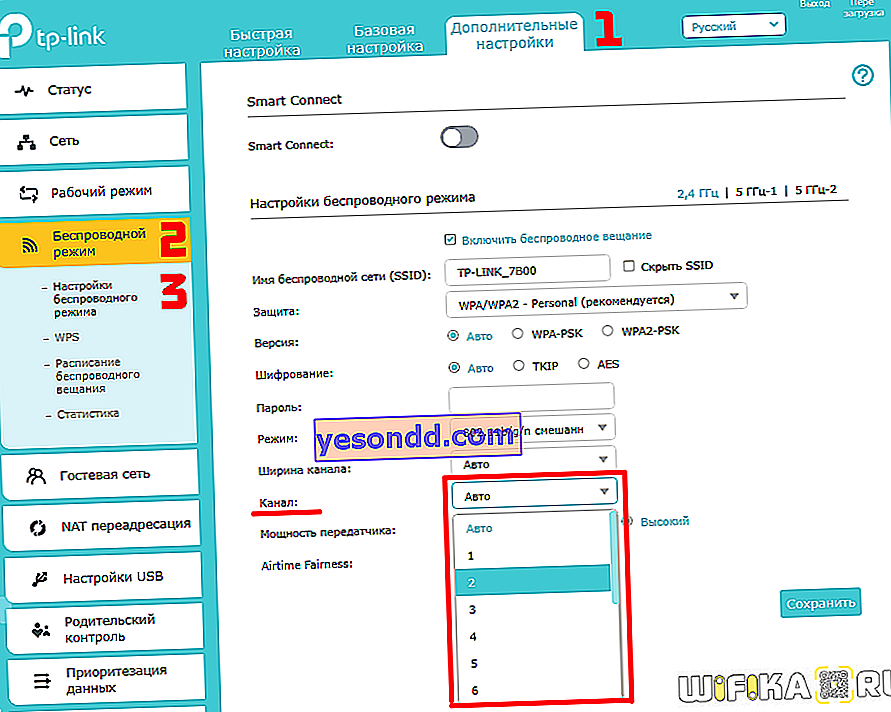
Jak wybrać i zmienić kanał Wi-Fi na routerze Asus?
Aby otworzyć panel konfiguracyjny Asusa, należy wpisać adres //192.168.1.1 w przeglądarce. Mam nadzieję, że nie masz problemu z zalogowaniem się do jego konfiguracji. Jeśli tak, przeczytaj nasz szczegółowy przewodnik. W nowym oprogramowaniu na routerach Asus należy zmienić kanał sygnału bezprzewodowego WiFi w sekcji „Sieć bezprzewodowa” w zakładce „Ogólne”.
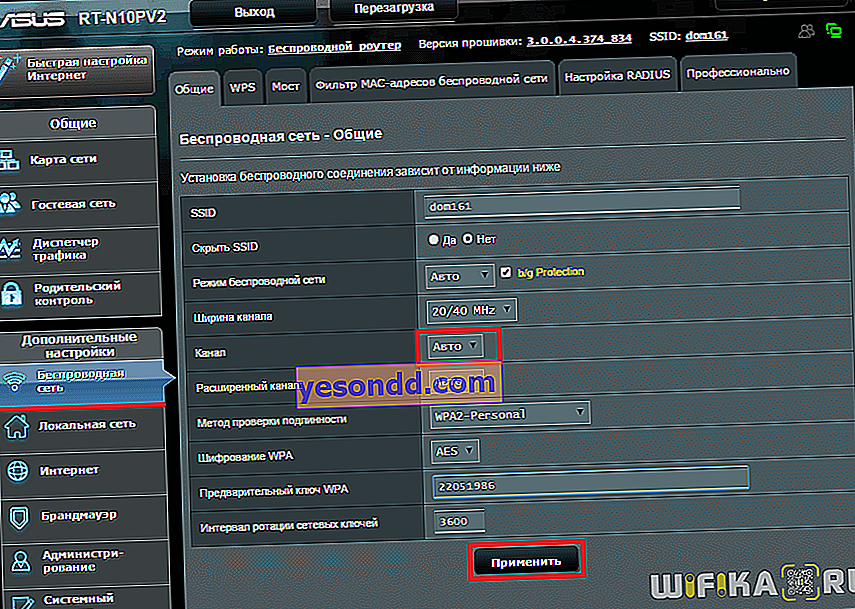
Aby zapisać, kliknij przycisk „Zastosuj” Zyxel, Keenetic
Zmiana kanału WiFi w routerze Zyxel Keenetic
Konfiguracja wyboru kanału WiFi na routerze Zyxel Keenetic znajduje się w nagłówku „Wi-Fi” (dolne menu). Tutaj w zakładce „Access Point 2,4 GHz” zebrane są wszystkie parametry sygnału bezprzewodowego na jednej stronie, łącznie ze zmianą jego kanału.
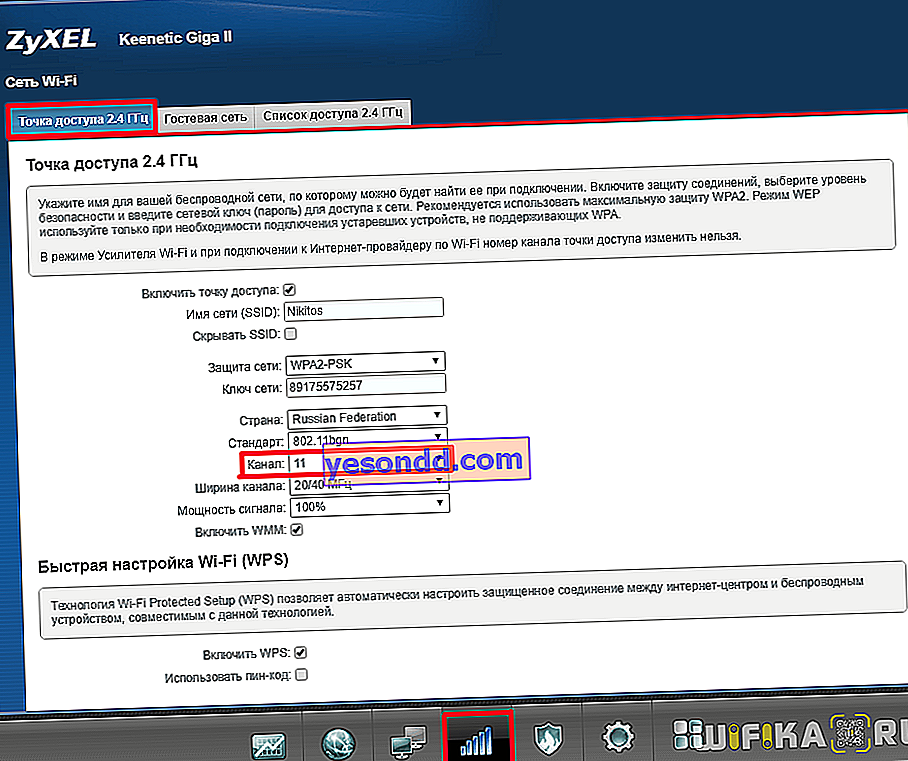
Wybierz żądany i kliknij przycisk „Zastosuj”, aby aktywować.
Aby wybrać kanał sieci bezprzewodowej w nowych routerach Keenetic, przejdź do sekcji „Sieć domowa” i kliknij łącze „Ustawienia zaawansowane”
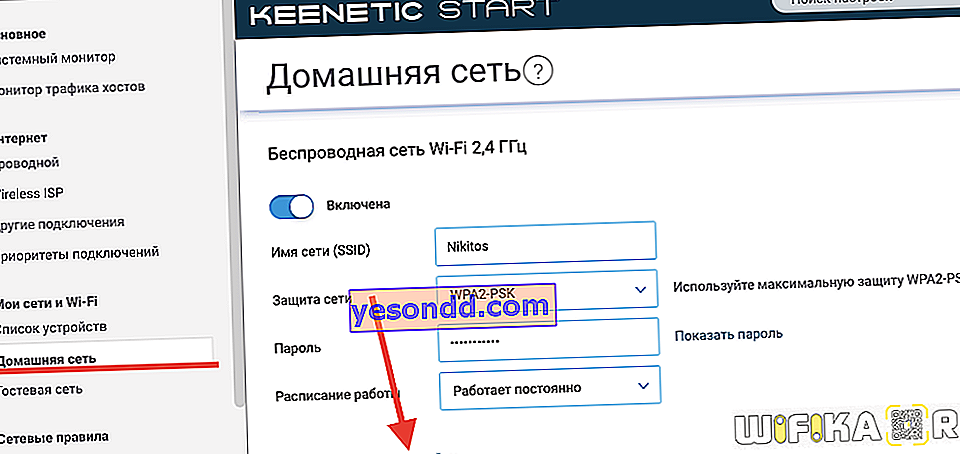
Na liście „Kanał” wybierz wymaganą wartość
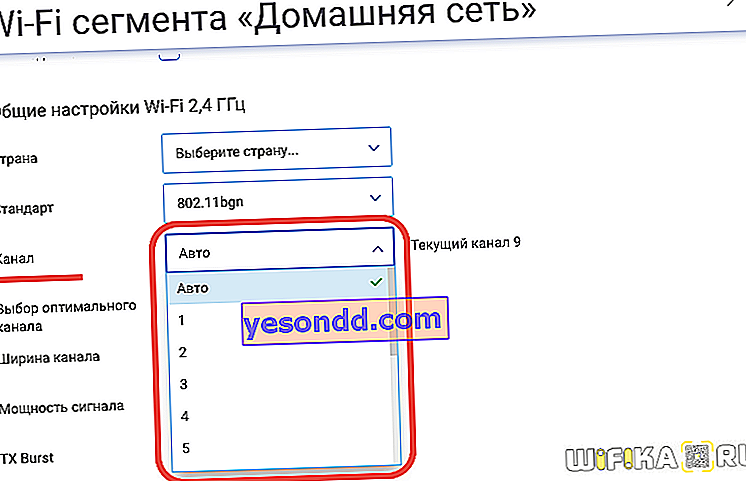
I oszczędzamy bez restartowania. D-Link
Zmiana kanału WiFi na routerze D-Link
Wyboru kanału WiFi w routerach D-Link dokonuje się w sekcji menu „Wi-Fi - Ustawienia podstawowe”. Możesz dostać się do sekcji ustawień pod tym samym adresem, co na TP-Link.
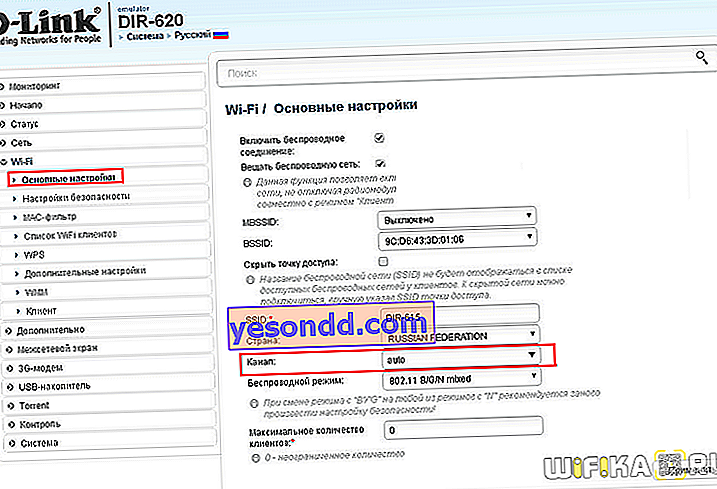
Po przełączeniu parametrów częstotliwości kanału, aby zaczęły obowiązywać, należy najpierw kliknąć przycisk „Zastosuj”. A następnie na przycisku z czerwonym wykrzyknikiem, aby przejść do innej strony. Wszystkie konfiguracje są ostatecznie na nim zapisywane.
 Mercusys
Mercusys
Wybór kanału WiFi w Mercusys
Sekcja ustawień bezprzewodowych na routerze Mercusys znajduje się w menu Ustawienia zaawansowane - Sieć bezprzewodowa.
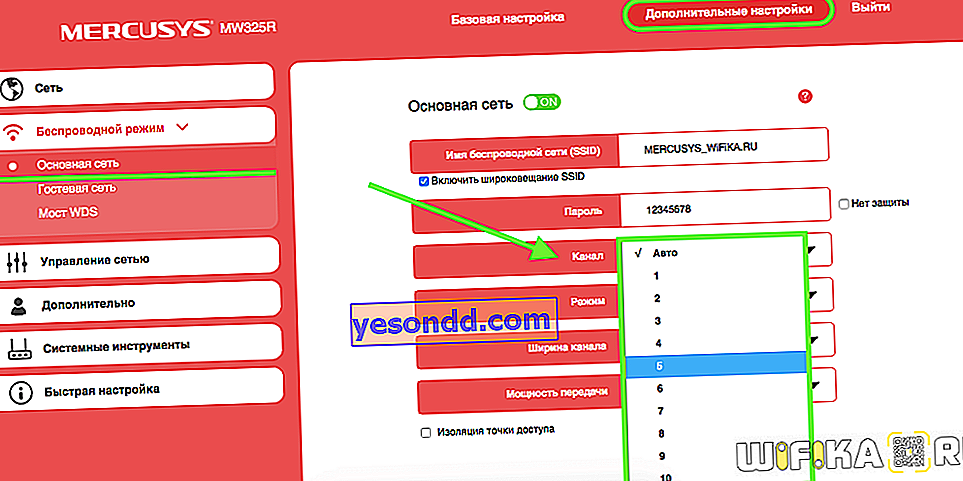
Tutaj wybieramy kanał Wi-Fi z odpowiedniej listy rozwijanej i zapisujemy ustawienia Netis
Zmiana kanału sygnału bezprzewodowego w routerze Netis
Router Netis również domyślnie samodzielnie wybiera, który kanał WiFi jest w danym momencie bardziej preferowany do pracy. Ale nie zawsze robi to odpowiednio, dlatego istnieje również ustawienie ręczne. Aby zmienić go na Netis, przejdź do panelu administratora i kliknij przycisk „Zaawansowane”, aby przejść do ustawień zaawansowanych.
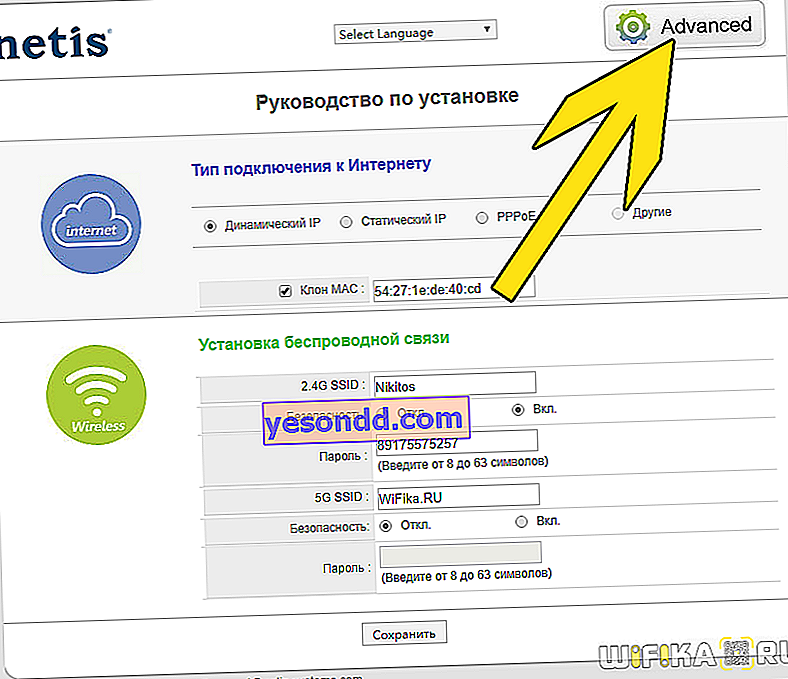
Tutaj przechodzimy do menu w sekcji „Tryb bezprzewodowy 2.4G” i otwieramy link „Ustawienia WiFi”. Wśród wielu punktów, które z pewnością rozważymy osobno innym razem, znajdziemy dwa - „Obszar” i „Kanał”. W pierwszym z nich ustawimy „UE”, ponieważ w USA („US”) niektóre kanały są zabronione.
A po drugie - sam właściwy kanał.
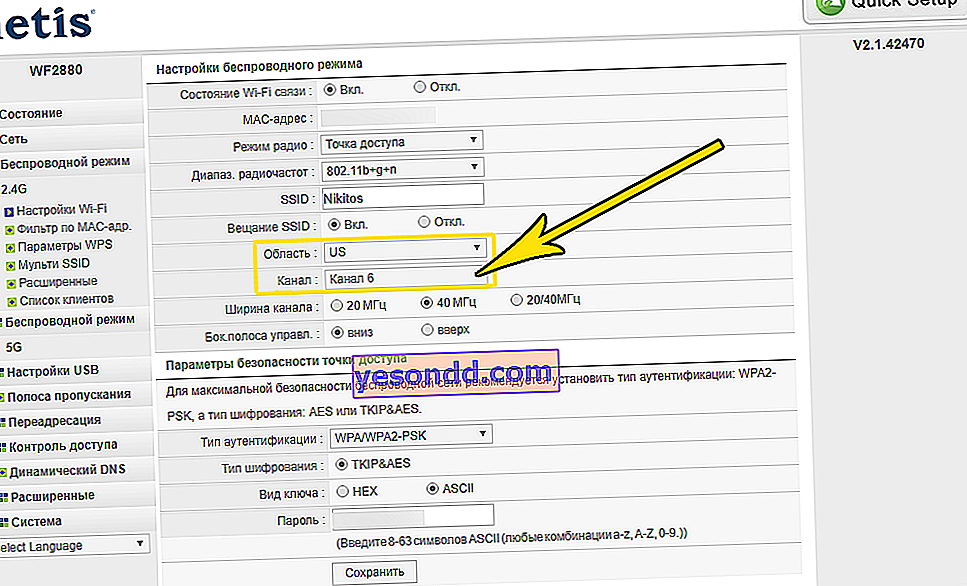
Następnie, klikając przycisk „Zapisz”, wprowadzamy zmiany. Tenda
Jak zmienić kanał Wi-Fi w Tenda?
Zobaczmy teraz, jak zmienić kanał w ustawieniach routera Tenda. W tym celu najpierw zaloguj się do panelu administracyjnego - znajduje się on pod adresem internetowym //192.168.0.1.

Przejdź do sekcji „Ustawienia WiFi”, znajdź element „Kanał i przepustowość”

Z rozwijanej listy „Kanał WiFi” wybierz jeden z 13

I zapisujemy ustawienia. Po ponownym uruchomieniu router Tenda zacznie działać na wybranym kanale WiFi. Jeśli sytuacja ze stabilnością i szybkością sieci nie uległa poprawie, spróbuj powtórzyć operację, zmieniając kanał Wi-Fi na inny. Huawei
Zmiany w kanale Wi-Fi na routerze Huawei
Aby ręcznie zmienić numer kanału bezprzewodowego w routerze Wi-Fi Huawei, należy przejść do menu „Funkcje dodatkowe” i otworzyć podsekcję „Zaawansowane ustawienia Wi-Fi”. Tutaj w kolumnie „Kanał” wybierz żądaną wartość.
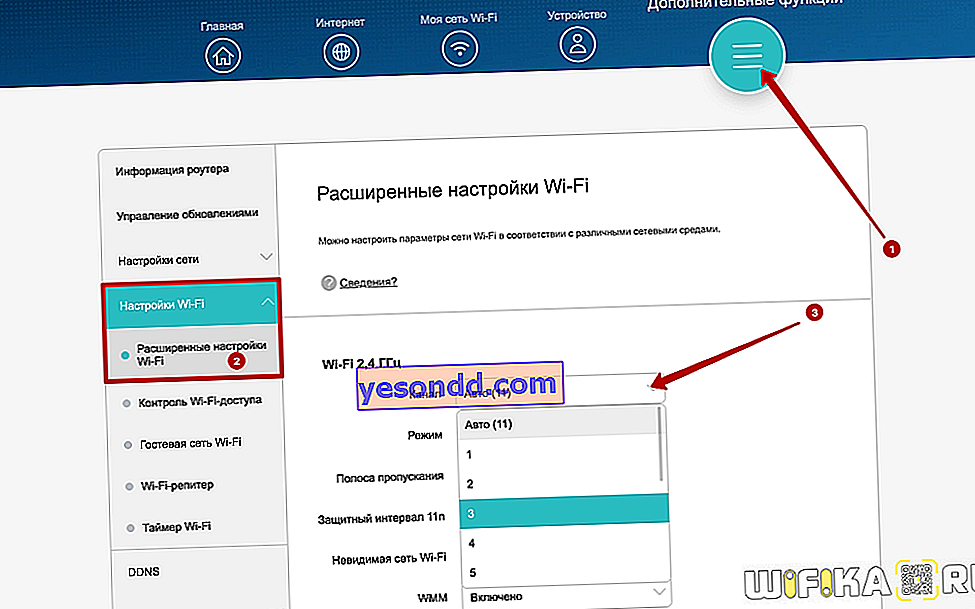 jabłko
jabłko
Zmiana kanału bezprzewodowego na lotnisku Apple
Przechodzimy do ustawień routera Apple Airport. Zaskakujące, ale ma też możliwość ustawienia własnego kanału bezprzewodowego. Dlaczego tak mówię? Bo od dawna przyzwyczaiłem się do tego, że wszystkie gadżety Apple są „rzeczami same w sobie”, a dostęp do ich funkcjonalności jest bardzo ograniczony. Ale nawet w tym przypadku programiści z Cupertino nie odważyli się ustawić routera w pełni zautomatyzowanego i zostawili nam możliwość samodzielnej konfiguracji.
Dlatego uruchamiamy program Airport Utility „Konfiguracja ręczna”

Znajdź kartę „Bezprzewodowe”. Tutaj w pozycji „Wybór kanału radiowego” zmień „Automatyczny” na „Ręczny”. Wyświetlone zostaną informacje o aktualnych kanałach WiFi. Interesuje nas 2,4 GHz - teraz kanał roboczy to „1”. Aby to zmienić, kliknij przycisk „Edytuj”

Zmień sekcję 2,4 GHz na inną i kliknij „OK”.

Następnie zapisujemy ustawienia i ponownie uruchamiamy router przyciskiem Aktualizuj w prawym dolnym rogu. Jeśli jakość komunikacji nie ulegnie poprawie, to robimy to samo i ponownie zmieniamy kanał wifi na Apple Airport, aż znajdziemy optymalny.
Zmiana kanałów bezprzewodowych na routerze Apple za pośrednictwem iPhone'a
Zmiana kanałów w sieciach 2.4. i 5 GHz na routerze Apple AirPoert jest również możliwe, jeśli nie masz pod ręką komputera - używając iPhone'a. Aby to zrobić, przejdź do aplikacji Lotnisko

kliknij obraz routera

Podaj hasło


i kliknij przycisk „Zmień”

Następnie otwórz element „Zaawansowane” i przejdź do „Ustawienia Wi-Fi”


Tutaj przechodzimy do „Kanału radiowego”

Dezaktywujemy przełączniki „Kanał automatyczny” i ręcznie wybieramy ten, którego potrzebujemy.

Następnie zapisujemy wszystkie zmiany, klikając przycisk „Zakończ” w prawym górnym rogu. Upvel
Wybór kanału na routerze Upvel
Ustawienia parametrów kanału w routerze Upvel dokonuje się w menu „Sieć Wi-Fi - Podstawowa”. Tutaj możesz zmienić szerokość kanału
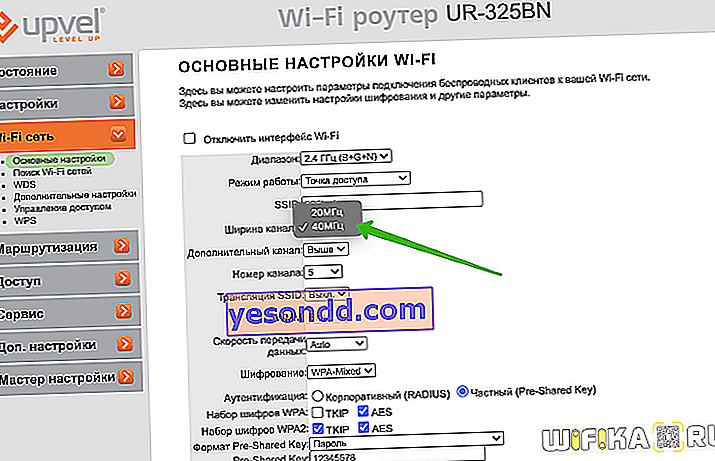
i jego znaczenie

Zmiana kanału bezprzewodowego na innych routerach
W tej chwili zmiana kanału Wi-Fi dotyczy tylko 2,4 GHz. Ci, którzy używają 5 GHz mogą na razie swobodnie oddychać - bardzo niewiele osób korzysta z tej częstotliwości i nie jest ona zbyt mocno obciążona.
Załączam również zdjęcia ustawień zmiany kanału wifi w niektórych modelach innych producentów:
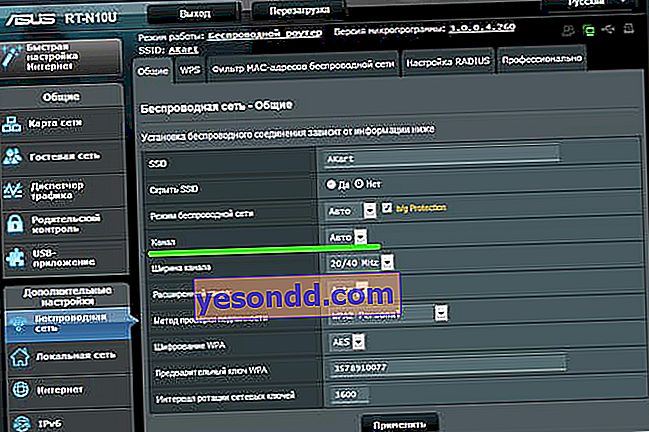 Router Asus korzysta z modelu RT-N10U jako przykładu B.1
Router Asus korzysta z modelu RT-N10U jako przykładu B.1  Kanały routera TP Link na przykładzie modelu TL-MR3020
Kanały routera TP Link na przykładzie modelu TL-MR3020 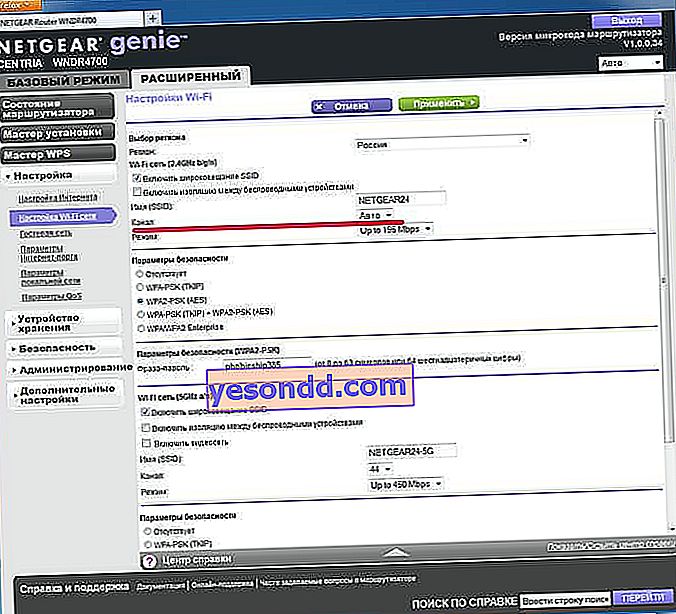 Kanały routera Netgear z modelem WNDR4700 Konfigurowanie
Kanały routera Netgear z modelem WNDR4700 Konfigurowanie 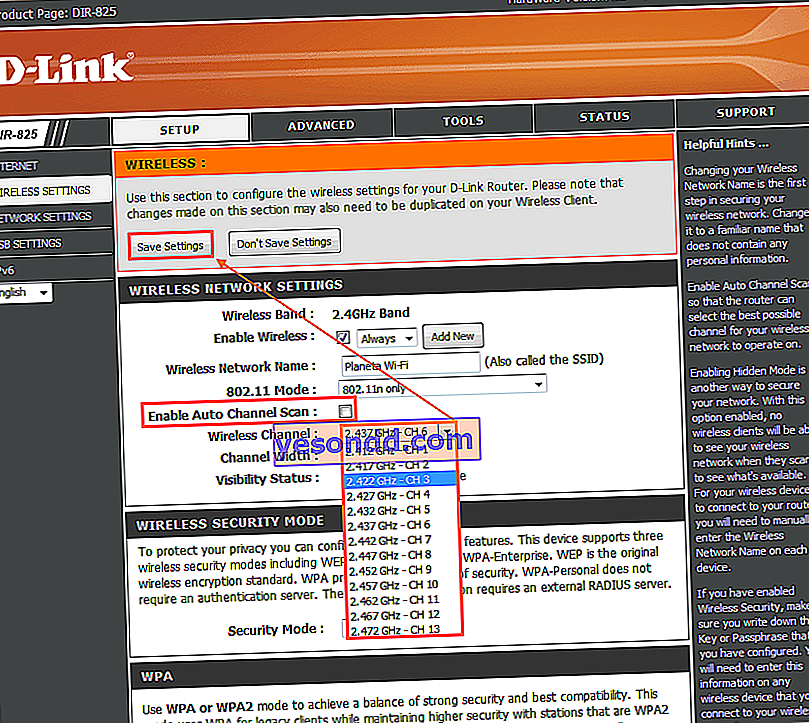 kanałów na D Link na przykładzie DIR-825
kanałów na D Link na przykładzie DIR-825 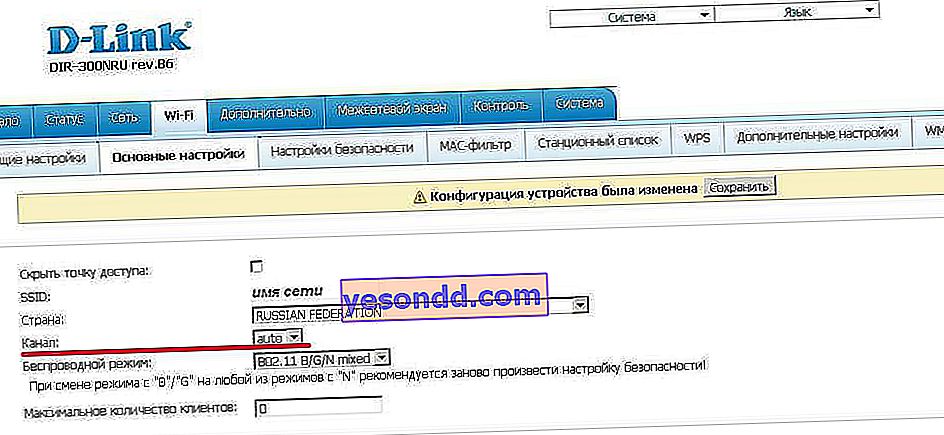 Konfigurowanie kanałów na D Link DIR-300NRU B.6
Konfigurowanie kanałów na D Link DIR-300NRU B.6 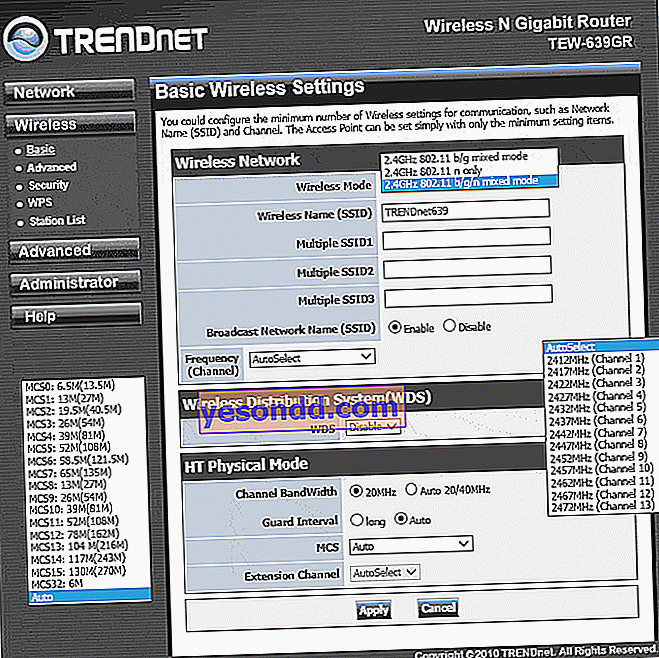 Dostrajanie kanałów w Trendnet TEW-639GR
Dostrajanie kanałów w Trendnet TEW-639GRPodczas wymiany routera lub dostawcy należy również upewnić się, że wybór kanału bezprzewodowego nie zostanie utracony. W przeciwnym razie pomyślisz, że sprawcą problemów jest nowy operator lub urządzenie, ale w rzeczywistości całość znajduje się w niezapisanych ustawieniach sieciowych.
